PSA: Fahren Sie Ihren Computer nicht herunter, verwenden Sie nur den Ruhezustand (oder den Ruhezustand)

Heutzutage gibt es keinen Grund, den Computer herunterzufahren und sich dann durch das Boot zu setzen. up Prozess, wenn Sie es verwenden möchten. Sparen Sie sich Zeit, indem Sie Ihren Computer in den Ruhezustand versetzen oder ihn stattdessen in den Ruhezustand versetzen.
Moderne Computer - ob Laptops, Desktops oder Tablets - sind so konzipiert, dass sie auf diese Weise verwendet werden können. Dies gilt für Windows-PCs, Macs, Linux-Systeme, Chromebooks und für alles andere.
Warum Ruhe und Ruhezustand großartig sind
Wenn Sie regelmäßig einen Computer verwenden, ist das Herunterfahren äußerst unbequem. Bevor Sie herunterfahren, müssen Sie Ihre Arbeit speichern. Wenn Sie das nächste Mal Ihren Computer booten, müssen Sie den Boot-Vorgang durchlaufen, alle von Ihnen verwendeten Programme manuell neu starten und alle Dokumente, die Sie bearbeitet haben, erneut öffnen.
Ruhezustand und Ruhezustand, auf dem Andererseits bewahren Sie Ihre Sitzung. Wenn Sie mit Ihrem Computer fertig sind, können Sie einfach den Deckel Ihres Laptops schließen (oder auf einem Desktop die Option Schlaf oder Ruhezustand wählen). Sie müssen sich keine Gedanken darüber machen, Ihre Programme zu schließen und Ihre Dokumente zu speichern.
Wenn Sie zurückkommen und den Netzschalter drücken, wird alles genau so aussehen, wie Sie es verlassen haben. Es wird innerhalb von ein oder zwei Sekunden wieder gestartet, wenn Sie es schlafen legen, oder etwas länger, wenn Sie es im Winterschlaf halten. Alle geöffneten Programme und Dokumente befinden sich an der gleichen Stelle, und Sie können sofort anfangen zu tun, was Sie brauchen, ohne einen Boot-up-Prozess zu durchlaufen, Ihre Programme zu starten und Ihre Dokumente zu öffnen.
Wie Ruhe und Ruhezustand funktionieren
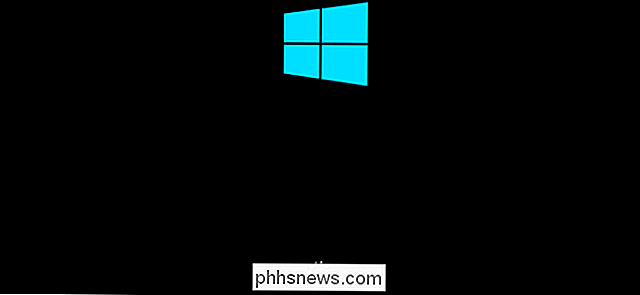
Sleep versetzt Ihren Computer in einen sehr stromsparenden Modus und speichert seinen aktuellen Status in seinem RAM. Ihr Computer zeichnet weiterhin eine kleine Menge Strom, um das RAM eingeschaltet zu halten. Wenn Sie Ihren Computer einschalten, kann er in nur ein oder zwei Sekunden sofort wieder von dort aus fortgesetzt werden, wo er aufgehört hat.
Der Ruhezustand hingegen speichert den Status Ihres Computers auf der Festplatte und wird vollständig heruntergefahren. Ihr Computer wird keine zusätzliche Leistung wie beim Schlafen ziehen. Wenn Sie den Computer wieder einschalten, werden die Daten von der Festplatte in den Arbeitsspeicher geladen und dort fortgesetzt, wo sie unterbrochen wurden. Sie werden mit all Ihren geöffneten Programmen und Dokumenten zurück zu Ihrem Arbeitsplatz gehen. Es dauert ein wenig länger, um fortzufahren, aber es wird nicht so lange dauern, bis Sie hochfahren, wenn Sie Ihren Computer heruntergefahren haben. Wie lange es dauert, hängt von der Geschwindigkeit Ihrer Festplatte ab - wenn Sie ein schnelles Solid-State-Laufwerk haben, sollte es ziemlich schnell sein.
Mit anderen Worten, Hibernate ist wörtlich dasselbe wie das Herunterfahren Ihres Computers -nur mit all Ihrer Arbeit genau so gespeichert, wie Sie es verlassen haben.
So schlafen oder Ruhezustand Ihres Computers
RELATED: So aktivieren Sie den Ruhezustand in Windows 8 und 10
Neue Windows-Computer werden automatisch nach einer gewissen Zeit in den Ruhezustand versetzt und danach automatisch in den Ruhezustand versetzt. Laptops aller Art sind normalerweise so konfiguriert, dass sie schlafen, wenn Sie den Deckel schließen und beim Öffnen aufwachen. Sie können jedoch anpassen, wie lange Ihr Computer vor dem Schlafen warten soll. Gehen Sie zu Systemsteuerung> Hardware und Sound> Energieoptionen> Ändern, wenn der Computer diese Einstellung ändern möchte.
Mit der Ein / Aus-Taste können Sie Ihren Computer in den Energiesparmodus versetzen, wenn Sie ihn drücken. Gehen Sie zu Systemsteuerung> Hardware und Sound> Energieoptionen> Wählen Sie Was der Netzschalter wählt, um auszuwählen, was passiert, wenn Sie den Netzschalter des Computers drücken.
Sie können auch Energiesparmodus oder Ruhezustand im Menü Energie wählen. Sie müssen jedoch die Option Ruhezustand unter Windows 10 wieder aktivieren, bevor sie dort angezeigt wird.
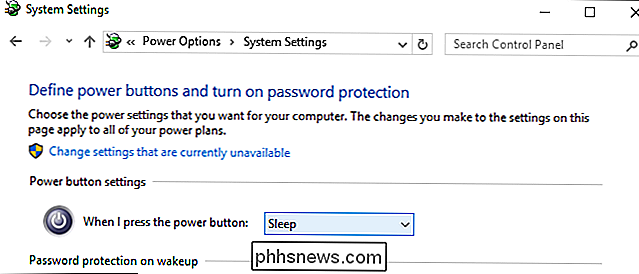
Sorgen Sie nicht um den Stromverbrauch
Der einzige wirkliche Nachteil bei der Verwendung des Ruhezustands ist der erhöhte Stromverbrauch. Auf einem Desktop ist dies extrem niedrig und fügt Ihrer monatlichen Stromrechnung im Durchschnitt nur ein paar Cent hinzu.
Auf einem Laptop wird der Schlaf weiterhin die Batterie nach und nach entladen. Laptops sind jedoch in der Regel so konfiguriert, dass sie nach einigen Stunden automatisch in den Ruhezustand wechseln. Sleep-Modus bedeutet, dass Sie Ihren Laptop abholen und viel schneller nutzen können, wodurch Sie tatsächlich Batteriestrom sparen können, wenn Sie mehrere Male pro Tag durch einen langen Boot-Vorgang sitzen.
So oder so, wenn Sie sich Sorgen über den Stromverbrauch machen, können Sie stattdessen Ihren Computer in den Ruhezustand versetzen. Der Ruhezustand wird nicht mehr Strom verbrauchen, als einfach herunterzufahren.
Fehler sollten kein Problem sein, entweder
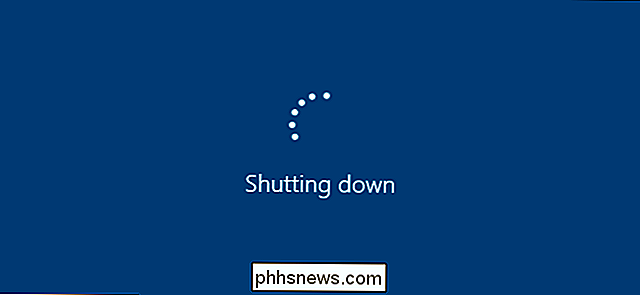
Manche Leute denken vielleicht, dass Windows einen täglichen Neustart benötigt, um richtig zu funktionieren, sollte es aber nicht. Sicher, gelegentlich möchten Sie Windows möglicherweise neu starten, um Probleme zu beheben. Sie müssen nach dem Aktualisieren von Windows und dem Installieren vieler Hardwaretreiber trotzdem neu starten. Aber Sie müssen jeden Tag nicht reflexartig neu starten. Wenn Ihr Windows-PC einen täglichen Neustart benötigt, müssen Sie tiefer liegende Probleme beheben.
Ältere Computer hatten in der Vergangenheit Probleme mit dem Ruhezustand oder dem Ruhezustand aufgrund von Hardware-Treiberproblemen. Moderne Computer sollten diese Probleme nicht haben. In der Tat sind die meisten so konfiguriert, dass sie automatisch aus dem Ruhezustand heraus und in den Ruhezustand versetzt werden. Machen Sie sich keine Sorgen, es sei denn, Sie verwenden einen viel älteren Computer, von dem Sie wissen, dass er Probleme mit dem Ruhezustand und dem Ruhezustand hat.
Linux-Benutzer haben leider Probleme, auf einigen PCs zu schlafen oder zu schlafen In Ubuntu standardmäßig deaktiviert. Aber vorausgesetzt, Ihr Hardwarehersteller unterstützt das Betriebssystem, das Sie auf Ihrem Computer verwenden, sollte es gut funktionieren.
Shut-down, zum größten Teil, ist ein Relikt der Vergangenheit. Mit Schlaf und Winterschlaf bekommst du viel mehr Komfort, mit wenig bis gar keinen Nachteil.

So verwenden Sie Ihr Smartphone, um Geld einfach an Familie und Freunde zu senden
Wenn Sie jemals versucht haben, die Registerkarte nach einem Essen mit Freunden in einem Restaurant zu teilen, wissen Sie, wie frustrierend es ist Man kann versuchen, sich gegenseitig zu bezahlen, wenn die Einrichtung ein Limit von zwei Karten pro Tisch auferlegt. Einige Freunde haben Bargeld, andere graben sich in ihren Taschen nach Vierteln und andere "vergessen, den Geldautomaten zu schlagen" Sie sagten, sie würden es am nächsten Tag tun.

Wenn das Wetter wirklich schön ist und Sie sich dazu entschließen, Fenster zu öffnen, vergisst man leicht, das Fenster auszuschalten A / C, damit Sie keine Energie verschwenden. Mit einem intelligenten Thermostat (wie Ecobee3) und SmartThings können Sie Ihren Thermostat jedoch automatisch ausschalten, wenn Sie ein Fenster öffnen.



